HTML按钮类型与禁用方法详解
时间:2025-08-06 10:53:29 287浏览 收藏
对于一个文章开发者来说,牢固扎实的基础是十分重要的,golang学习网就来带大家一点点的掌握基础知识点。今天本篇文章带大家了解《HTML中
HTML的button标签有submit、reset和button三种类型,禁用按钮最直接的方式是使用disabled属性。1. type="submit"为默认类型,用于提交表单,若未指定type且点击后页面刷新,问题常源于此;2. type="reset"用于重置表单字段至初始状态;3. type="button"无默认行为,适合通过JavaScript实现自定义功能。禁用按钮可通过添加disabled属性实现,也可用JavaScript动态控制,如myButton.disabled = true/false。除disabled外,还可通过CSS的pointer-events: none;阻止鼠标事件,但不会阻止键盘或JS触发;在前端框架中可结合状态管理实现条件渲染或绑定disabled属性;对自定义组件可使用aria-disabled提升可访问性;也可在JS中通过条件判断阻止逻辑执行。优化用户体验方面,应提供视觉反馈(如变灰、改变光标)、说明禁用原因(如提示“请填写所有必填项”),并确保屏幕阅读器能识别禁用状态,同时考虑键盘导航一致性。

HTML的button标签主要有三种类型:submit、reset和button。要禁用一个按钮,最直接的方式是给它添加disabled属性。

解决方案
谈到HTML的button标签,它远不止是一个简单的点击区域。从我的经验来看,理解它的type属性至关重要,因为它直接决定了按钮在表单中的行为。
首先是type="submit"。这是button标签的默认类型,如果你不明确指定type,它就自动是submit。这意味着当这个按钮被点击时,它会尝试提交它所属的表单数据。这在构建用户注册、登录或任何数据提交页面时非常方便。但有时候,你可能会遇到“为什么我点了按钮页面就刷新了?”的问题,那多半就是因为你忘记给按钮指定type="button",导致它默认执行了表单提交行为。
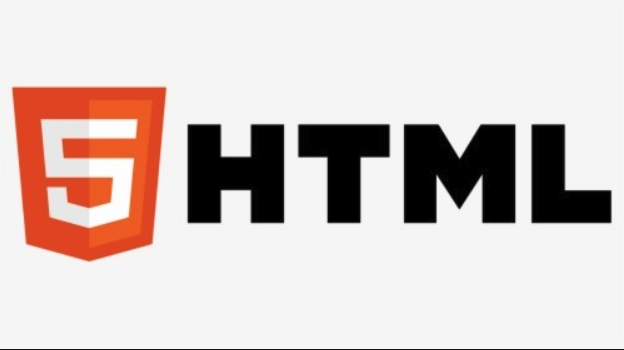
接着是type="reset"。这个类型比较简单直接,它的作用是将表单中所有字段的值重置回它们的初始状态。比如,用户填错了表单,不想一个一个删,点一下reset按钮就能全部清空。虽然现在很多设计倾向于提供更细致的撤销或清空功能,但reset在某些场景下依然有用。
最后是type="button"。这是我个人在日常开发中最常使用的类型,因为它不具备任何默认的表单行为。它就像一张白纸,你可以在上面用JavaScript随意涂画,赋予它任何你想要的功能,比如打开弹窗、触发动画、执行异步请求等等。它提供了一个干净的画布,让你完全掌控按钮的交互逻辑。

至于禁用按钮,这在很多场景下都是必须的,比如表单未填写完整、数据正在提交中、用户权限不足等等。方法很简单,就是给button标签添加一个disabled属性:
<button type="submit" disabled>提交订单</button> <button type="button" disabled>点击我</button>
一旦按钮有了disabled属性,它就无法被点击,也不会触发任何事件。浏览器通常也会自动给它应用一些默认的样式,比如变灰,光标变成禁止符号。
在JavaScript中,你可以很方便地动态控制按钮的禁用状态:
const myButton = document.getElementById('myButton');
// 禁用按钮
myButton.disabled = true;
// 启用按钮
myButton.disabled = false;这种动态控制在表单验证、异步操作等待响应时尤其有用,能有效避免用户重复提交或在不恰当的时机进行操作。
为什么我的按钮点击没反应?深入理解HTML按钮的默认行为与常见误区
很多时候,开发者,尤其是初学者,会遇到按钮点击后行为不符合预期的情况。最常见的莫过于“我明明给按钮绑定了点击事件,为什么一点就刷新页面?”或者“我的按钮怎么点不动?”这通常都和对button标签的type属性理解不足有关。
一个核心误区就是,很多人会假设所有的标签一样,需要通过JavaScript来赋予行为。但事实并非如此,正如前面提到的,如果一个内部,并且你没有明确指定它的type属性,它就会默认被视为type="submit"。这意味着,无论你给它绑定了什么点击事件,一旦点击,它首要的任务是尝试提交表单。如果你想阻止这种默认行为,除了设置type="button",还可以在事件监听器内部使用event.preventDefault()。
<form id="myForm">
<input type="text" name="username">
<button id="mySubmitButton">提交</button> <!-- 默认是 type="submit" -->
<button type="button" id="myCustomButton">自定义操作</button>
</form>
<script>
document.getElementById('mySubmitButton').addEventListener('click', function(event) {
console.log('这个点击事件可能被表单提交覆盖');
// 如果不希望提交表单,需要:
// event.preventDefault();
});
document.getElementById('myCustomButton').addEventListener('click', function() {
console.log('这个按钮只会执行JS逻辑,不会提交表单');
});
</script>另一个常见的问题是按钮“点不动”,这几乎可以肯定是因为它被disabled了。这可能是HTML中直接设置的,也可能是JavaScript在某个逻辑分支中动态添加的。当按钮处于disabled状态时,它不仅视觉上会变灰,更重要的是,它不会触发任何点击事件,也不会参与表单提交。如果你发现按钮不响应,第一步就是检查其disabled属性是否为true。
有时,开发者可能会尝试用CSS的pointer-events: none;来“禁用”按钮。虽然这能阻止鼠标点击事件,但它与真正的disabled属性有本质区别。带有pointer-events: none;的按钮仍然可以通过键盘Tab键聚焦,甚至可以通过回车键触发其默认行为(如果是submit类型),并且其值仍然会随表单一起提交。这在可访问性方面是一个潜在的坑,所以,如果你的意图是完全禁用按钮的功能,始终应该优先使用disabled属性。
除了禁用,还有哪些方法可以控制按钮的交互状态?
控制按钮的交互状态,除了直接使用disabled属性,还有一些更细致或者针对特定场景的方法。这些方法各有侧重,理解它们的差异能帮助我们更灵活地设计用户界面。
一个比较巧妙的技巧是利用CSS的pointer-events: none;。前面提到过,它主要影响鼠标事件。当你希望一个按钮看起来还在那里,但又不希望用户能通过鼠标点击它时,这个属性就很有用。比如,你可能想在加载数据时,让按钮变灰并显示加载动画,同时阻止鼠标点击,但又不希望它失去焦点或影响键盘导航(如果键盘导航是你的设计需求)。
.button-loading {
opacity: 0.6;
cursor: not-allowed;
pointer-events: none; /* 阻止鼠标点击 */
}但请记住,pointer-events: none;不会阻止键盘事件,也不会阻止JavaScript通过click()方法触发按钮。它更像是一种视觉和鼠标交互上的“假禁用”。
在现代前端框架如React、Vue或Angular中,我们通常会利用组件的状态管理来控制按钮的显示和交互。这可以归结为“条件渲染”或“条件属性绑定”。例如,你可以根据某个数据状态来决定按钮是否被渲染出来,或者是否添加disabled属性。
<!-- Vue.js 示例 -->
<button v-if="hasPermission" :disabled="isLoading">提交</button>
<!-- React.js 示例 -->
{hasPermission && <button disabled={isLoading}>提交</button>}这种方式让按钮的状态与应用的数据状态紧密耦合,逻辑清晰,易于维护。当isLoading为true时,按钮自动禁用;当用户没有hasPermission时,按钮甚至不会出现在DOM中。
再者,对于一些自定义的UI组件,可能不是标准的button标签,或者出于某些原因你不想使用原生的disabled属性(比如为了更精细的样式控制)。这时候,可以利用ARIA(Accessible Rich Internet Applications)属性,特别是aria-disabled="true"。这个属性主要是为了辅助技术(如屏幕阅读器)提供信息。当一个自定义组件被视觉上“禁用”时,添加aria-disabled="true"可以告诉屏幕阅读器该元素当前不可用,从而提升可访问性。但需要注意的是,aria-disabled本身并不会改变元素的行为,你仍然需要配合JavaScript来阻止其事件。
最后,最基础也是最灵活的方式,就是纯粹的JavaScript逻辑控制。你可以在按钮的事件监听器内部加入条件判断,如果某个条件不满足,就直接return,不执行后续的业务逻辑。这种方式虽然能阻止逻辑执行,但按钮本身依然是可点击的,所以通常会结合视觉上的变化(比如通过CSS改变样式)来提示用户。
禁用按钮时,如何优化用户体验和可访问性?
禁用按钮不仅仅是让它不能点那么简单,更重要的是在禁用状态下,如何给用户提供清晰的反馈,以及确保辅助技术用户也能理解当前状态。这关乎到用户体验和可访问性。
首先是视觉反馈。一个被禁用的按钮,其视觉样式必须与可用状态有明显区别。最常见的是将按钮的颜色变浅、透明度降低,或者改变边框和背景色,同时将鼠标指针变为“禁止”符号(cursor: not-allowed;)。这种视觉上的差异能立即告诉用户:“这个按钮现在不能用。”如果按钮在启用和禁用之间频繁切换,确保这种视觉变化是平滑且不突兀的。
其次,提供禁用原因。这是提升用户体验的关键。仅仅让按钮变灰是不够的,用户可能会疑惑“为什么不能点?”。在很多情况下,一个简单的工具提示(tooltip)或者在按钮附近显示一段文字,解释为什么按钮被禁用,能够极大改善用户体验。例如,如果按钮因为表单未填写完整而禁用,可以在提示中写“请填写所有必填项”;如果是因为权限不足,可以提示“您没有权限执行此操作”。这减少了用户的困惑和猜测。
<button id="submitBtn" disabled title="请填写所有必填字段">提交</button> <!-- 或者在按钮附近显示提示 --> <div id="formStatus" style="color: gray;">请完成表单填写才能提交。</div>
对于可访问性,尤其要关注使用屏幕阅读器的用户。当一个按钮被disabled属性禁用时,屏幕阅读器通常会自动识别并告知用户该元素是禁用的。但如果你的“禁用”是通过CSS(如pointer-events: none;)或者JavaScript逻辑实现的,那么屏幕阅读器可能无法识别其禁用状态。在这种情况下,为按钮添加aria-disabled="true"属性就显得尤为重要。
<button type="button" class="custom-disabled-btn" aria-disabled="true">自定义禁用按钮</button>
aria-disabled="true"会告诉屏幕阅读器这个元素是不可交互的,即使它在DOM中仍然是可聚焦的。当然,你还需要用JavaScript确保它不会触发实际的事件。
最后,考虑键盘导航。当按钮被禁用时,它是否应该还能被Tab键聚焦?通常情况下,如果按钮被disabled属性禁用,它将无法通过Tab键聚焦,这符合大多数用户的预期。但如果你是使用自定义方式“禁用”按钮,要确保键盘用户也能获得一致的体验,即他们无法通过键盘激活一个视觉上被禁用的按钮。
总的来说,禁用按钮是一个多维度的操作,需要同时考虑视觉、交互逻辑、用户提示以及辅助技术支持,才能真正提供一个无缝且包容的用户体验。
终于介绍完啦!小伙伴们,这篇关于《HTML按钮类型与禁用方法详解》的介绍应该让你收获多多了吧!欢迎大家收藏或分享给更多需要学习的朋友吧~golang学习网公众号也会发布文章相关知识,快来关注吧!
-
502 收藏
-
501 收藏
-
501 收藏
-
501 收藏
-
501 收藏
-
220 收藏
-
102 收藏
-
420 收藏
-
498 收藏
-
278 收藏
-
156 收藏
-
225 收藏
-
250 收藏
-
446 收藏
-
228 收藏
-
360 收藏
-
165 收藏
-

- 前端进阶之JavaScript设计模式
- 设计模式是开发人员在软件开发过程中面临一般问题时的解决方案,代表了最佳的实践。本课程的主打内容包括JS常见设计模式以及具体应用场景,打造一站式知识长龙服务,适合有JS基础的同学学习。
- 立即学习 543次学习
-

- GO语言核心编程课程
- 本课程采用真实案例,全面具体可落地,从理论到实践,一步一步将GO核心编程技术、编程思想、底层实现融会贯通,使学习者贴近时代脉搏,做IT互联网时代的弄潮儿。
- 立即学习 516次学习
-

- 简单聊聊mysql8与网络通信
- 如有问题加微信:Le-studyg;在课程中,我们将首先介绍MySQL8的新特性,包括性能优化、安全增强、新数据类型等,帮助学生快速熟悉MySQL8的最新功能。接着,我们将深入解析MySQL的网络通信机制,包括协议、连接管理、数据传输等,让
- 立即学习 500次学习
-

- JavaScript正则表达式基础与实战
- 在任何一门编程语言中,正则表达式,都是一项重要的知识,它提供了高效的字符串匹配与捕获机制,可以极大的简化程序设计。
- 立即学习 487次学习
-

- 从零制作响应式网站—Grid布局
- 本系列教程将展示从零制作一个假想的网络科技公司官网,分为导航,轮播,关于我们,成功案例,服务流程,团队介绍,数据部分,公司动态,底部信息等内容区块。网站整体采用CSSGrid布局,支持响应式,有流畅过渡和展现动画。
- 立即学习 485次学习
